Fixați linia în Word 2018
Atunci când se lucrează cu mese mari, este necesar să se stabilească un șir de caractere care conține titlurile coloanelor, astfel că se repetă pe fiecare pagină. Cum se poate face acest lucru?
- Evidențiați rândul antet.
- Clic dreapta.
- Proprietăți de masă.
- Pe caseta tab-ul „Linie“, așa cum se arată în figură.
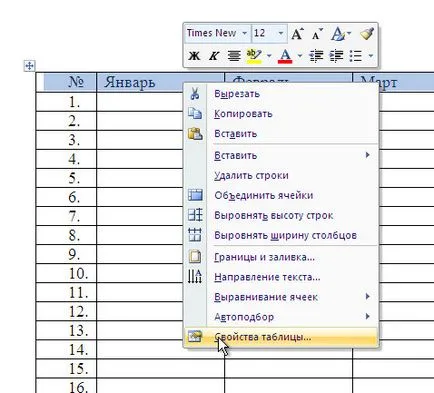

În această versiune de Word anteturile înghețate se face în același mod.
Cuceriți Cuvântul și veți vedea în curând!
Iar textul există o linie orizontală acolo? În care puteți ridica mouse-ul și pentru a muta cursorul.
De asemenea, articole despre lucrul cu tabele în Word:
A fost creată o tabelă implicit în Word va crește întotdeauna atunci când adăugați text la el, și se va deplasa întotdeauna pe foaia, împreună cu textul. Pentru a evita astfel de situații, și pentru a face masa rămâne întotdeauna într-un singur loc, vom vedea cum să se stabilească un tabel în Word.
Pentru a bloca un tabel în Word, avem nevoie pentru a merge la „Table Properties“. în cazul în care acesta va face toate setările. Trebuie să specificați lățimea exactă a tabelului, setați alinierea și înfășurați tabelul de text. Apoi, faceți clic pe „Plasare“ și debifa împotriva elementului „muta cu textul.“ După aceea, du-te la „Setări“ și debifa împotriva elementului „auto-se potrivi cu dimensiunea conținutului.“
Setările mai mari realizate ne-a permis să obțină un tabel în Word în raport cu foaia, dar încă rămâne să se stabilească dimensiunea mesei. Pentru aceasta, avem nevoie de toate aceleași setări ca „Table Properties“. Numai acum este necesar să se precizeze linia exactă înălțime pe tab-ul „șir.“ lățimea exactă a fiecărei coloane din fila „coloană“.
Liniile de marcare sunt ascunse după emiterea adâncitura necesară este necesară pentru a remedia problema, nu așteptați până când apare pe Hover în zona dorită.
Dacă cineva este interesat, răspunsul este găsit
2 utilizări. ia în considerare acest material de ajutor